本文最后更新于:2025年6月6日 下午
如果已经有了自己或团队的 Nas 服务器,可以使用Nextcloud搭建自己的网盘,本文记录流程。
简介
-
Nextcloud 是一个免费专业的私有云存储网盘「开源」项目,服务端使用 PHP+MySQL 的经典组合,可以让你简单快速地在个人/公司电脑、服务器甚至是树莓派等设备上架设一套属于自己或团队专属的云同步网盘,从而实现跨平台跨设备文件同步、共享、版本控制、团队协作等功能。
-
Nextcloud 跨平台支持 Windows、Mac、Android、iOS、Linux 等平台,而且还提供了「网页版」以及 WebDAV 形式访问,因此你几乎可以在任何电脑、手机设备上都能轻松获取和访问你的文件文档。
-
Nextcloud 还支持 API 和插件扩展,用户可以通过安装各种「插件」来增强网盘的功能,比如 Markdown 编辑器、笔记、日历、任务列表、音乐播放器、文档编辑等等。
-
由于是自建的网盘,因此只要你的设备性能和空间充足,那么用起来几乎没有任何限制。唯一的门槛,就是在安装和配置 Nextcloud 服务端时需要一点点的折腾。
-
Nextcloud,可以看作是 ownCloud 的下一代后续版本,它修复了更多的 bug 、支持更多的平台、并且也加入很多 ownCloud 没有的新特性,而且依然保持开源免费。
-
docker 官网:https://hub.docker.com/_/nextcloud
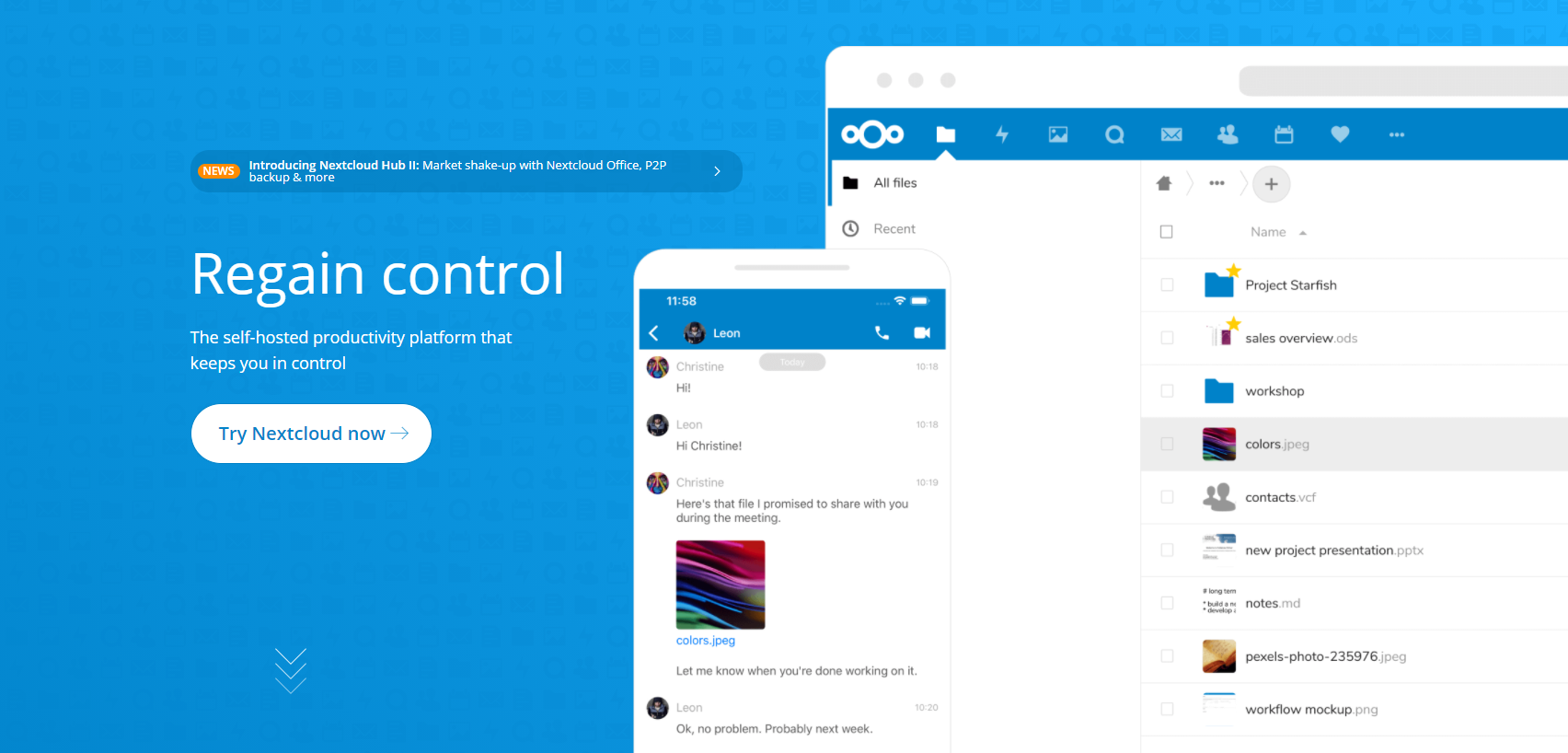
服务端部署
Nextcloud的服务端只能部署在Linux操作系统,部署方式有很多种,本文会介绍 基于Docker 的部署方法。
-
选择以Docker的方式来部署nextcloud是因为Docker可以跨平台上运行,可以确保执行环境的一致性,有利于应用的迁移和管理。
-
服务端部署的基本流程是:安装Docker并启动 --> 运行Nextcloud容器 --> 访问Web端初始化。
安装 Docker
- 可以命令行直接安装
1 | |
- 测试,输入命令查看 docker 版本判定是否安装成功
1 | |
修改用户组信息
- 非root用户使用docker时默认是不被允许的,需要
sudo - docker安装后会创建组
docker,组内成员可以无限制使用docker,因此将用户添加到组内
1 | |
下载 nextcloud docker 镜像
-
下载镜像使用命令
1 | |
- 下载后查看是否成功下载:
1 | |
-
2025.5.24 更新
当前最新版容器:
1
2REPOSITORY TAG IMAGE ID CREATED SIZE
nextcloud latest f2c2eb46b9ec 8 days ago 1.42GB
创建 nextcloud 容器
- 创建 nextcloud 容器
1 | |
选项含义
| 参数 | 含义 |
|---|---|
| -it | 将容器的 Shell 映射到当前的 Shell,然后你在本机窗口输入的命令,就会传入容器 |
| -d | 后台运行 |
| –name | 容器名称 |
| -p | 端口映射 |
| -v | 宿主机路径映射 |
| –restart=always | 开机自动启动 |
| –privileged=true | 允许docker拥有宿主机root权限,可以执行mount等命令 |
- 查看是否创建成功:
1 | |
- 此时登录地址
IP:8080可以访问到 nextcloud 控制台

- 在上述页面中输入管理员账户密码,创建管理员账户,等待配置完成
- 随后进入管理界面,至此服务端配置完成
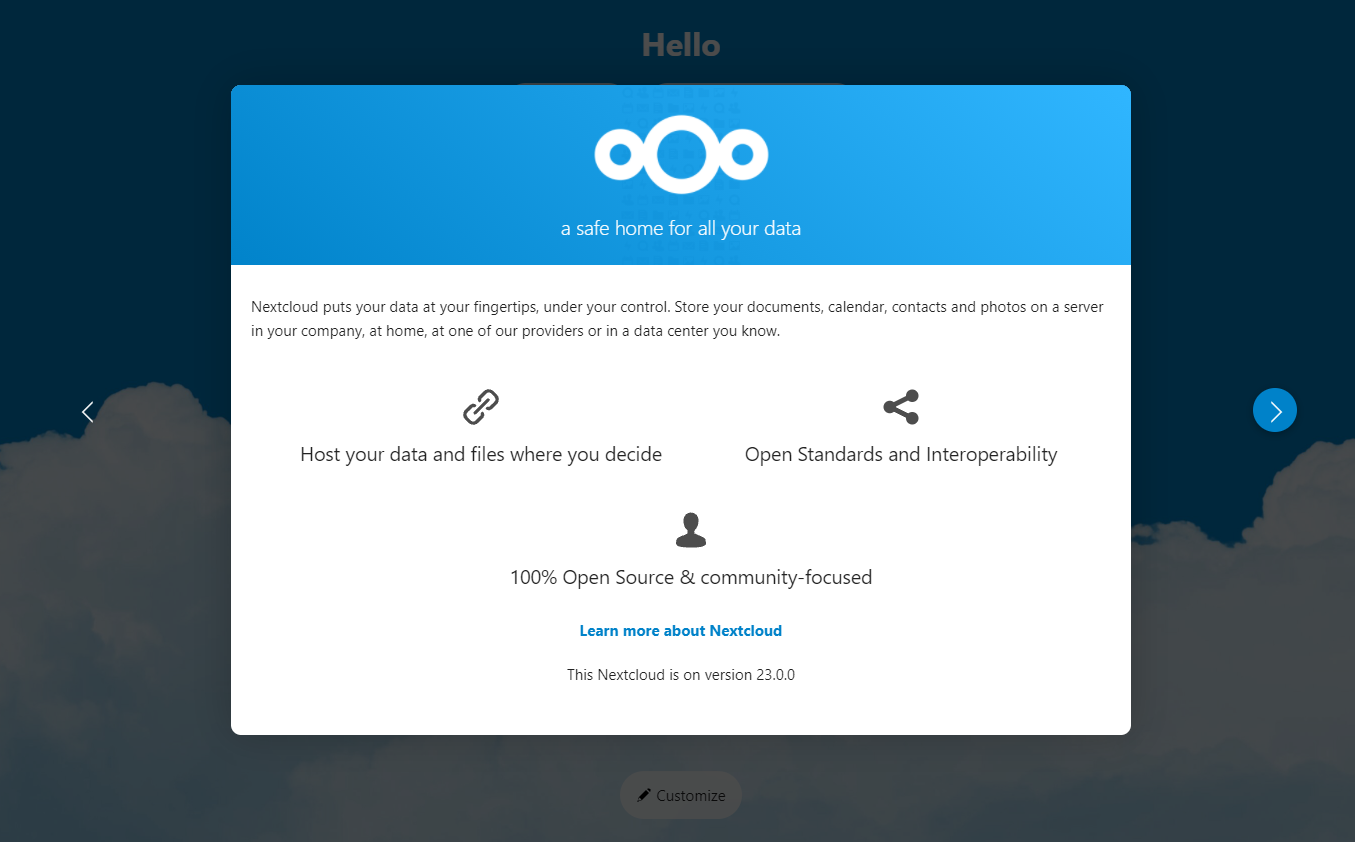
docker-compose 创建容器
- 2025 的 nextcloud 已经更新了很多, 这里记录 docker-compose.yml 文件, 采用 nextcloud + 数据库 + redis 的方案一键部署
1 | |
- 配置管理员

基本信息配置
- 进入修改界面
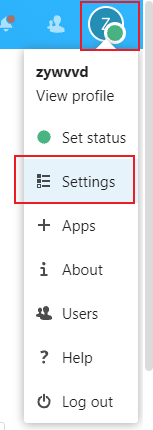
修改语言

配置其余信息

客户端配置
Linux
- 打开 Nextcloud 客户端下载页面,点击
Desktop Clients下载你对应系统的客户端
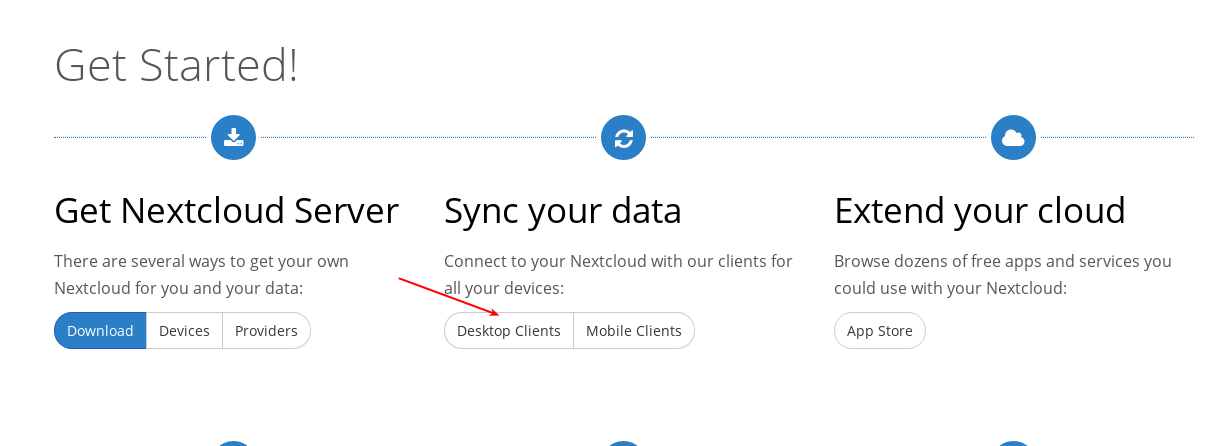
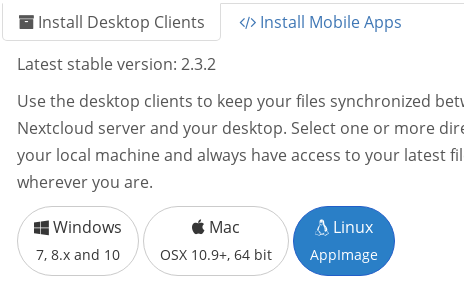
- 配置linux的客户端
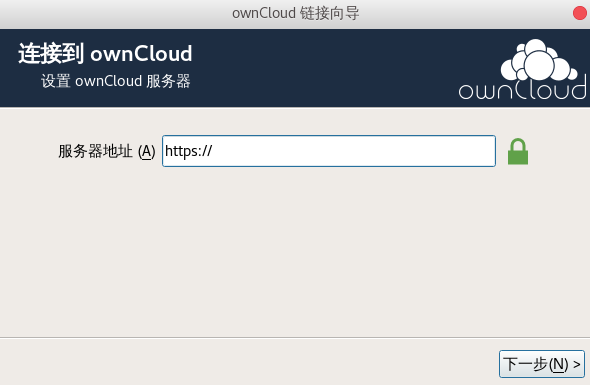
-
服务器地址输入你的
IP:8080端口就能看到配置好的服务了 -
输入你的管理员用户名和密码,点击下一步
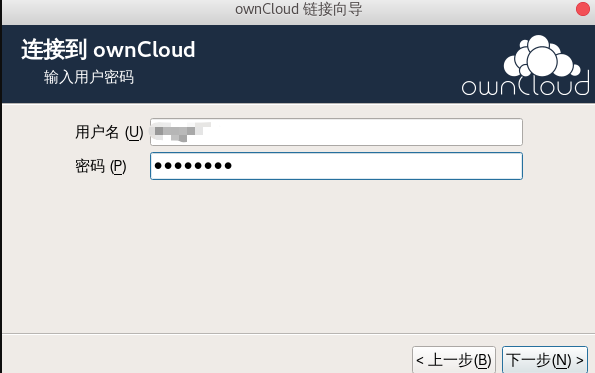
- 这里你可以设置同步全部内容,或者选择同步指定的文件夹,下面是本地的选项,选择存放在本地的位置,然后点击连接,就大功告成了
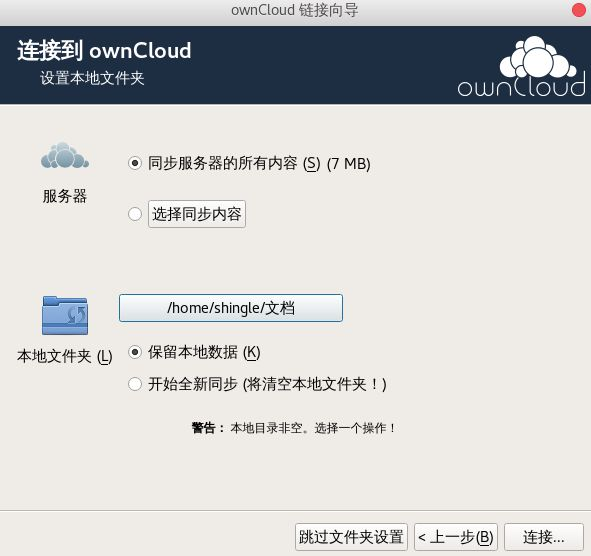
- 这样说明已经同步完成,可以在你上一步设置的本地文件夹中查看同步过来的文件
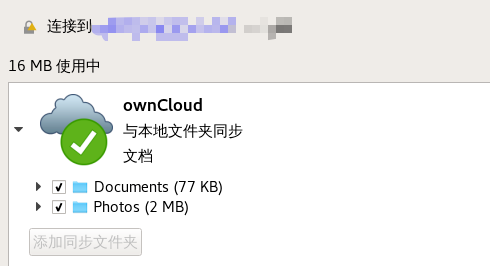
- 可以设置勾选开机自动启动。
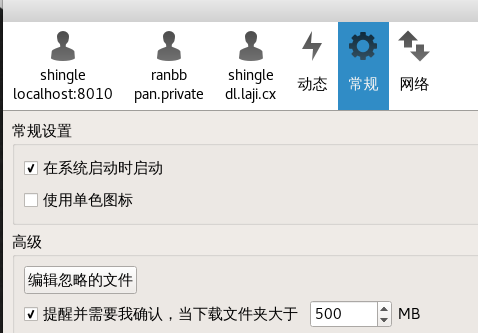
参考资料
文章链接:
https://www.zywvvd.com/notes/environment/nas/nextcloud/nextcloud/
“觉得不错的话,给点打赏吧 ୧(๑•̀⌄•́๑)૭”

微信支付

支付宝支付